## 第一步
企业微信登录电脑管理后台,https://work.weixin.qq.com
## 第二步
在应用管理菜单增加应用(创建应用)
**创建之后需要下载文件,并效验**(租用的系统需要把文件发给我们上传)之后自己勾选上传成功并确定
## 第三步
网页授权及JS-SDK 增加可信域名,
xxx.crm123.cn(CRM系统访问地址)
## 第四步
#### 工作台应用主页设置
https://open.weixin.qq.com/connect/oauth2/authorize?appid=APPID&redirect\_uri=http%3A%2F%2Fhc.crm123.cn%2Fqyweixin.html&response\_type=code&scope=snsapi\_base&state=STATE#wechat\_redirect
URL中的大写APPID换成**企业id**
## 第五步
#### 设置CRM系统对应ID信息,步骤如下
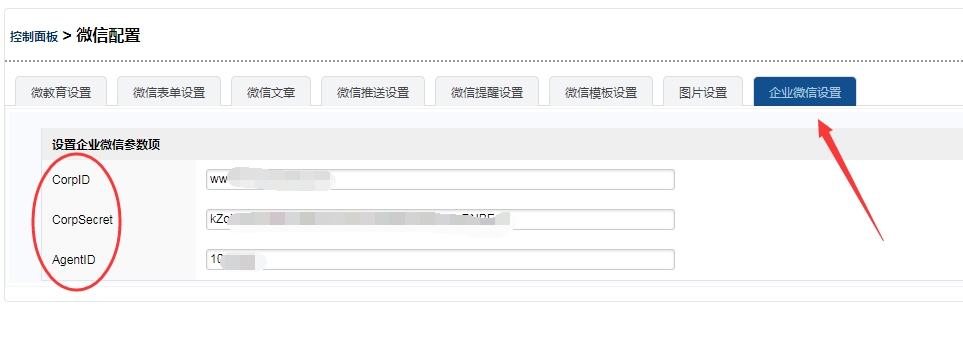
* 进入CRM系统---控制面板---微信配置---企业微信设置
* **企业ID**(CorpID)
获取路径,进入企业微信\--我的企业\--企业信息\--企业ID
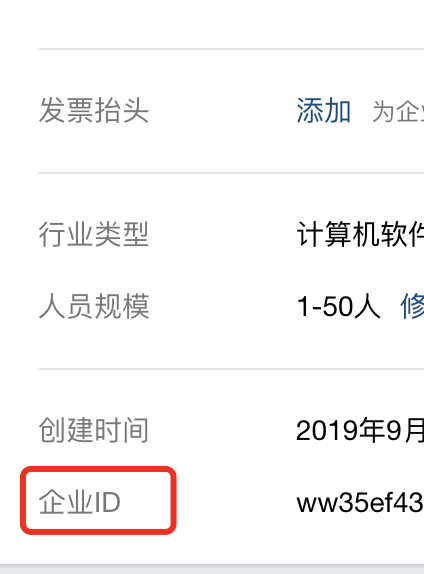
* CorpSecret:获取路径,进入企业微信\--应用管理\---创建好的应用打开就能看到
* AgentID:在应用管理获取
## 第六步
### 同步外部联系人
设置成功后,需要同步外部联系人的员工,需要管理员设置用户的权限,可以手机端去设置,也可以电脑端去设置
* 手机操作步骤
工作台---客户联系---下拉右下角(配置)---配置使用范围和管理权限
只有勾选设置好的用户才能同步外部联系人,没有设置的用户则不可以同步
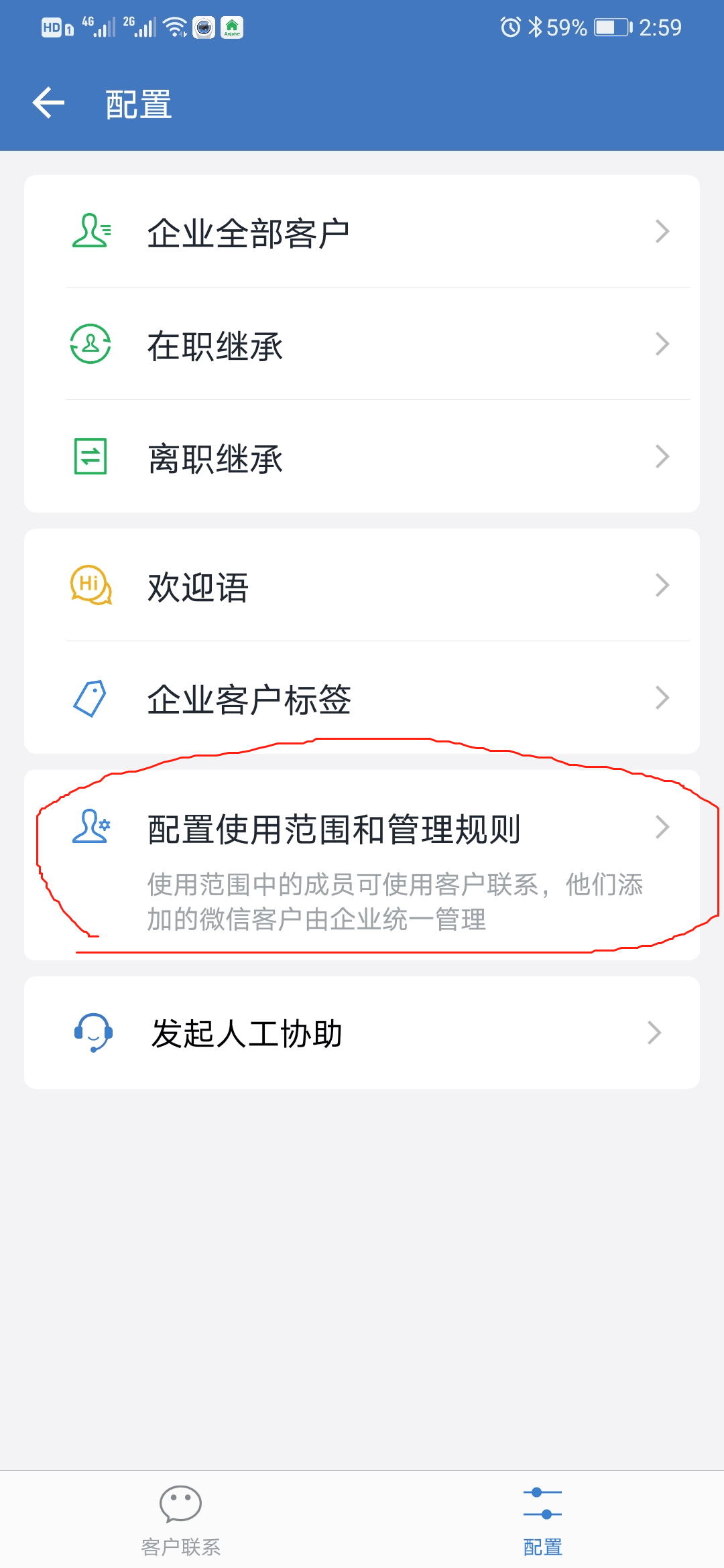
* 电脑操作步骤
管理员电脑登录企业微信
客户联系---权限配置---配置使用范围和管理规则
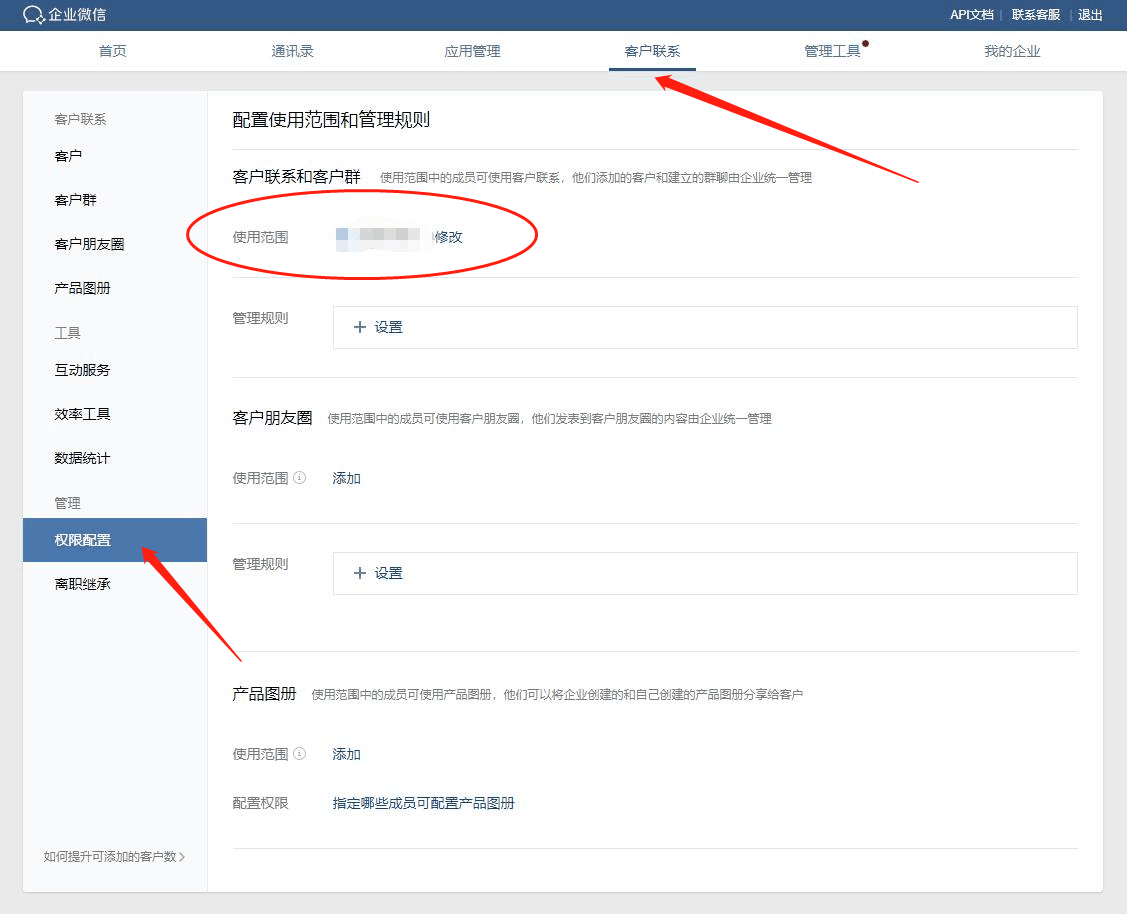
## 第七步
### 设置API
企业微信调用外部联系人API的权限设置,设置如下
企业微信--客户联系--客户--API--可调用应用
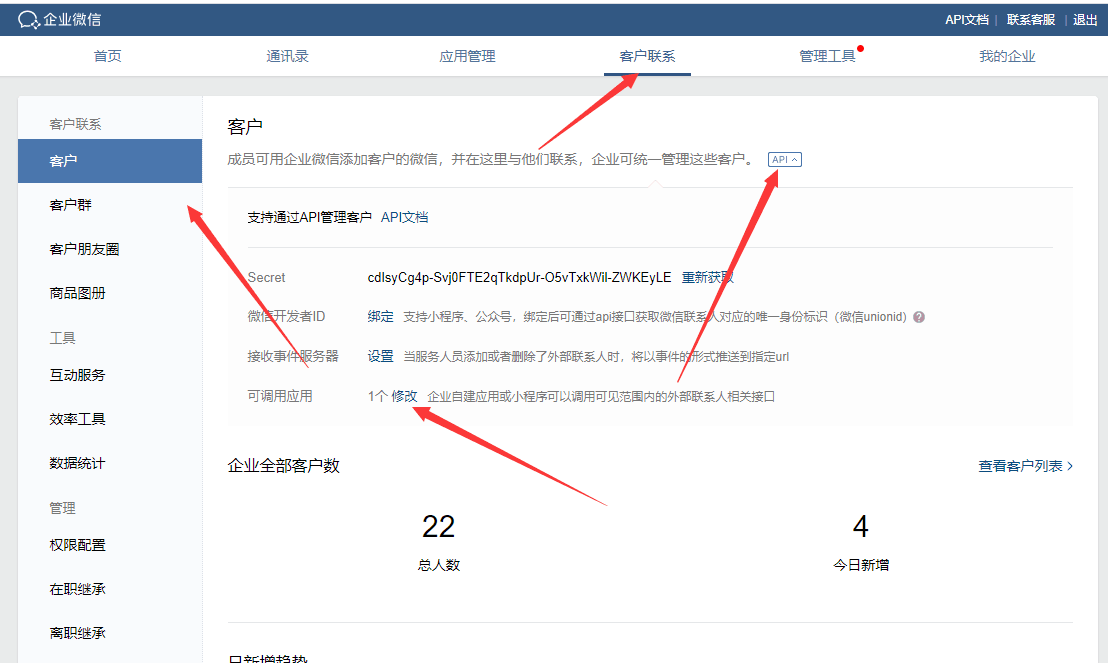
## 第八步
### 设置企业微信与CRM系统对话入口,设置如下
* 进入企业微信\---我的企业\--外部沟通管理\---自定义详情页,点击(配置)
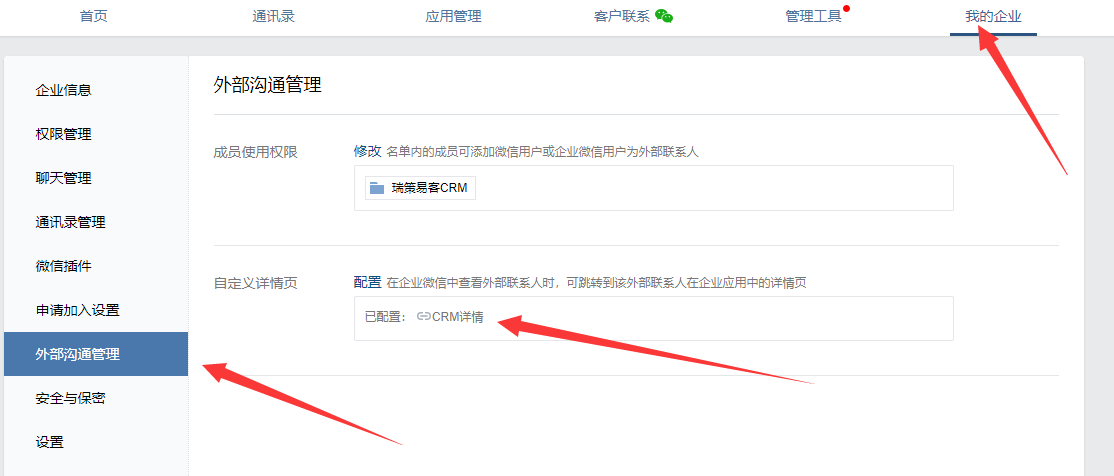
* 输入详情页名称、网页地址,地址获取路径在应用管理,工作台应用主页
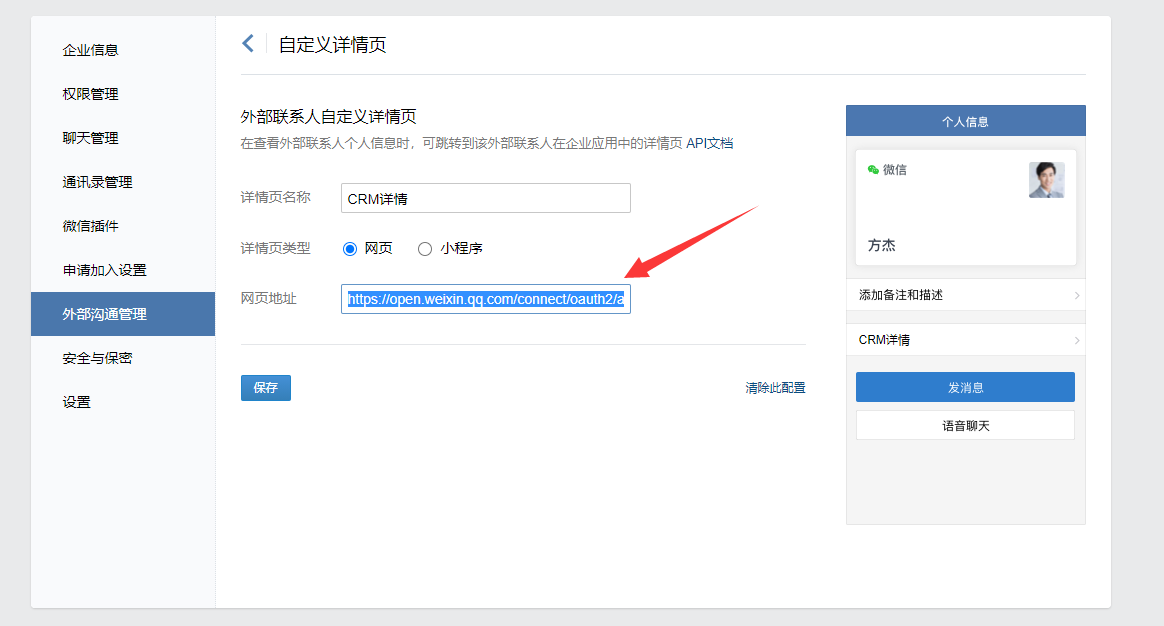
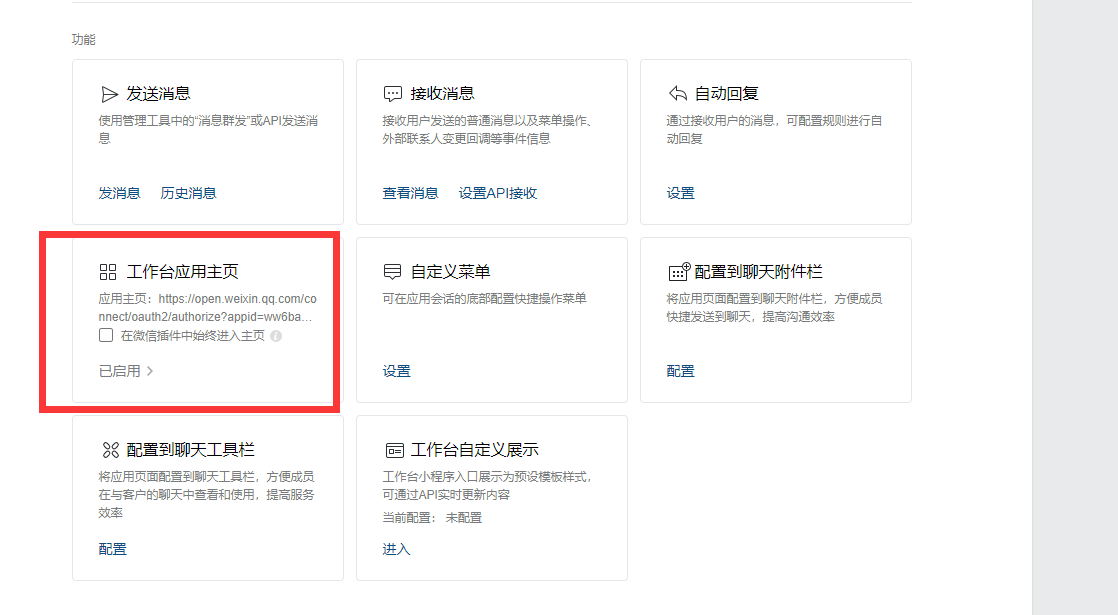
### 关于客户信息权限问题
A和B加了同一个微信好友,当A已经同步到系统中,B无法同步,提示该客户已在某某名下,并且点击微信头像进入CRM详情 会提示没有权限查看当前信息 ,权限设置是根据CRM系统上下级关系还有权限来判定
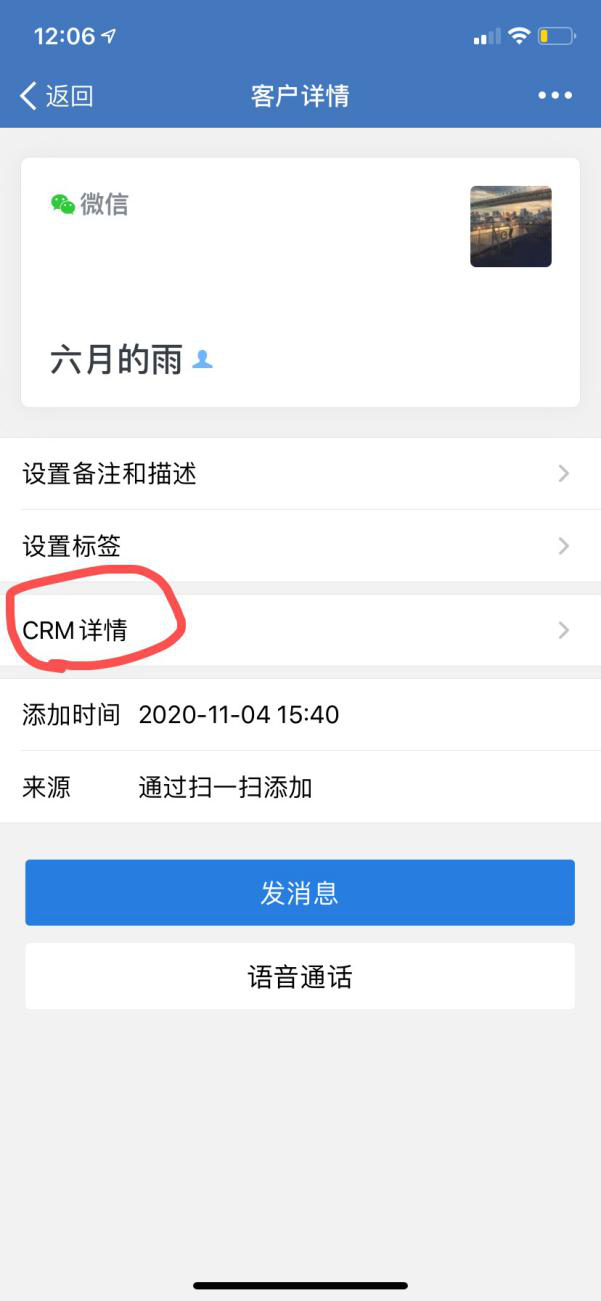
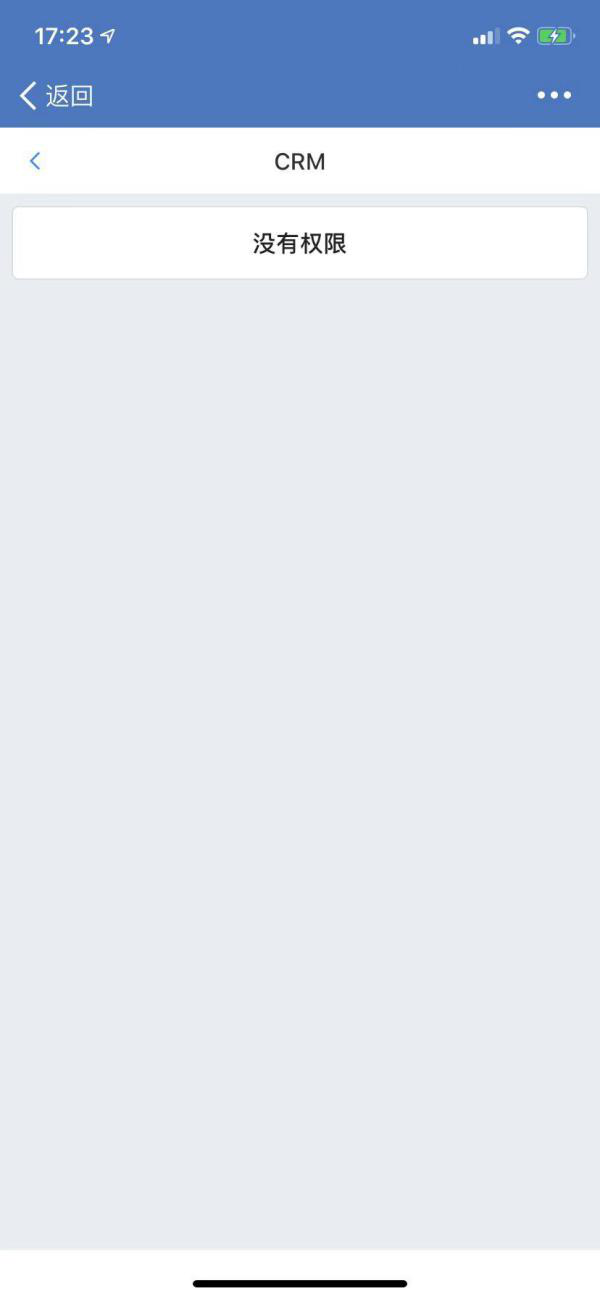
## 案例展示
### 企业微信对话跳转展示
设置成功之后点击客户头像通过客户详情可直接进入CRM客户详情信息,同样,从CRM系统选择对应联系人可跳转到微信聊天界面
企业微信客户详情跳转CRM详情展示
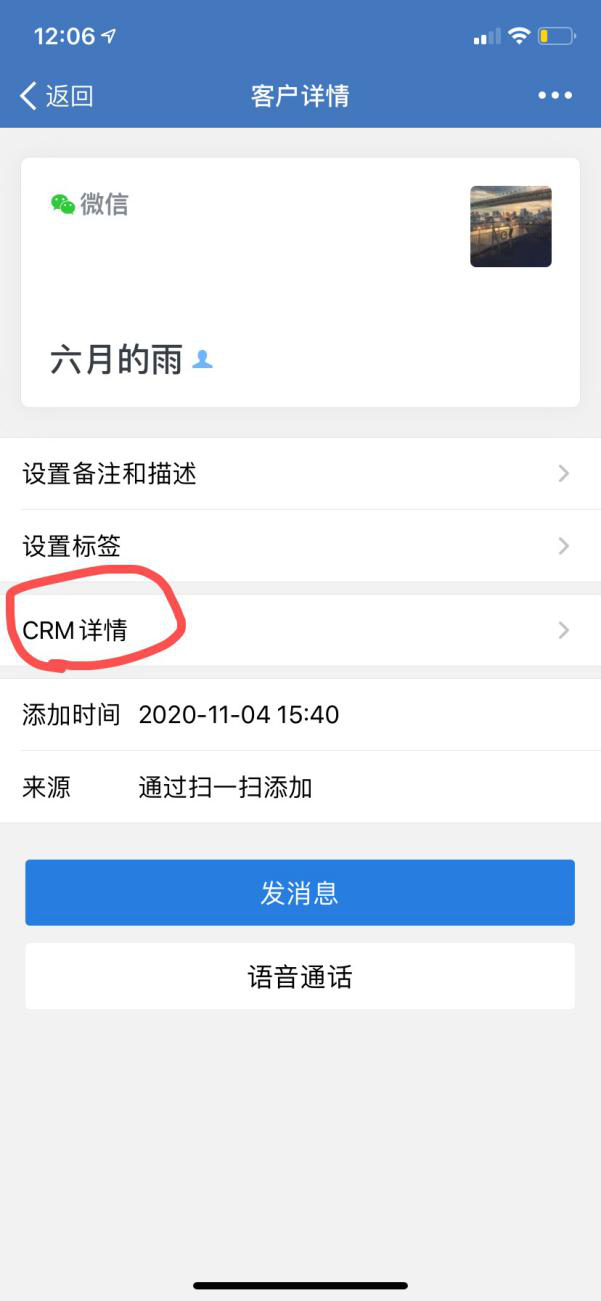
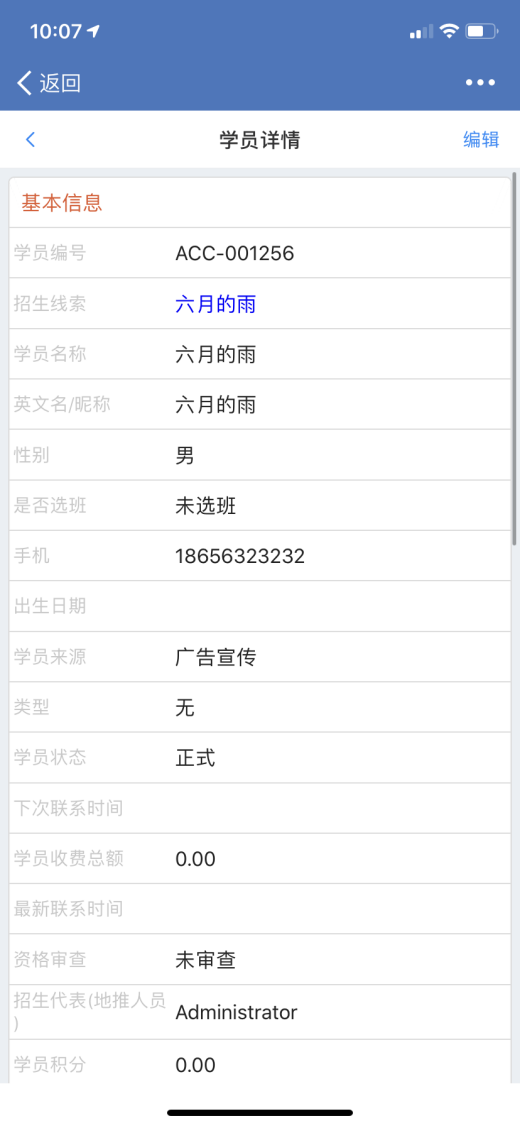
CRM详情跳转微信对话展示,点击联系人旁边微信LOGO即可跳转
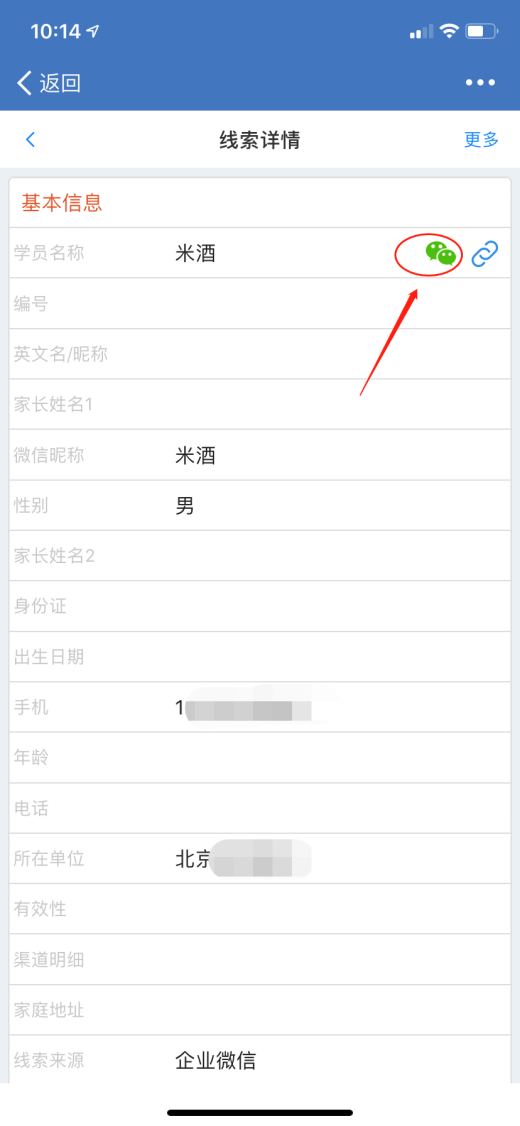
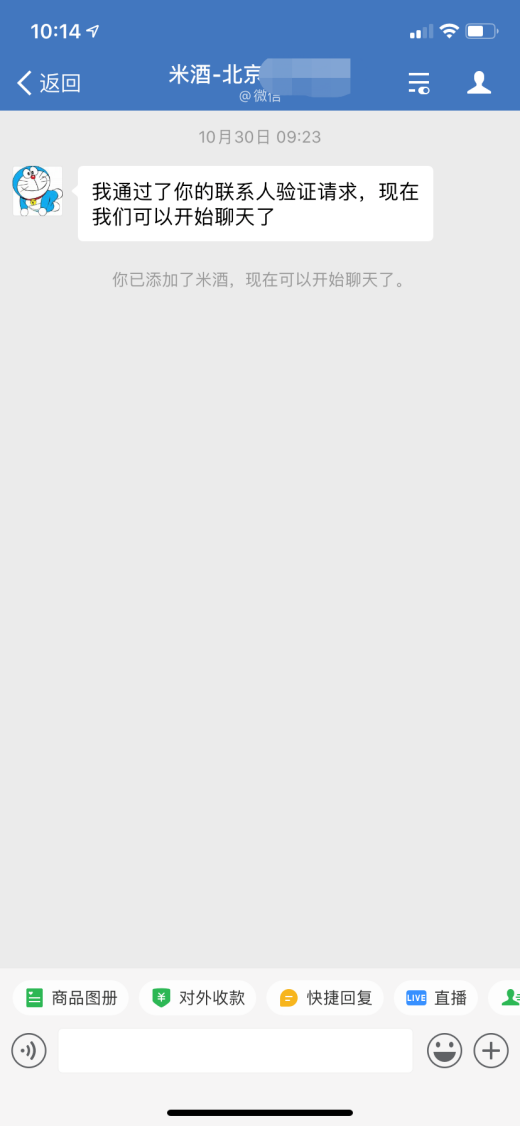
通过企业微信电脑端同样可以进入CRM客户详情,点击微信对话框右下角图标---点击客户详情\---CRM详情,展示如下
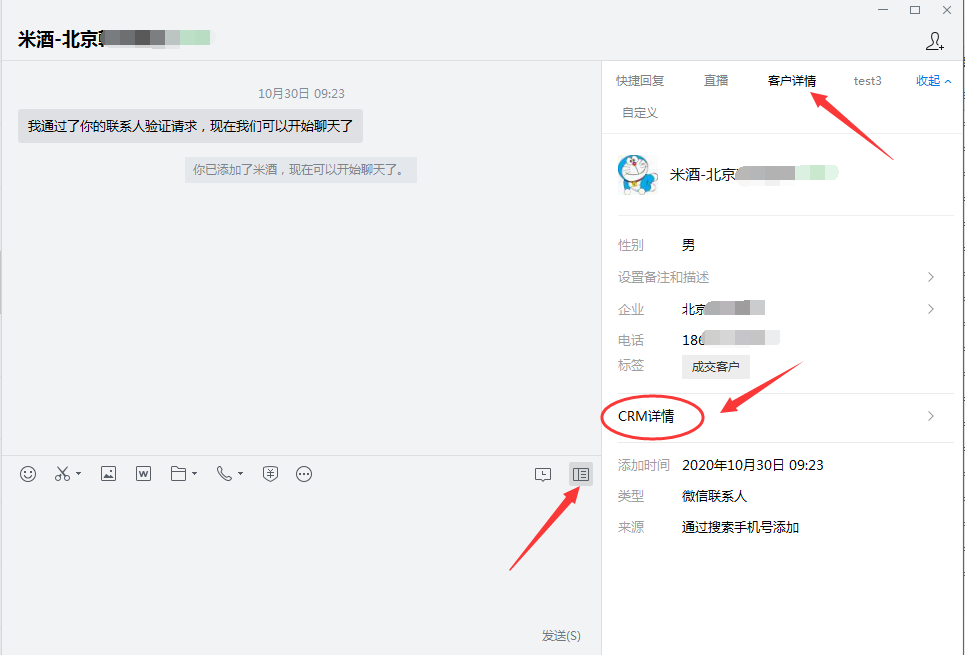
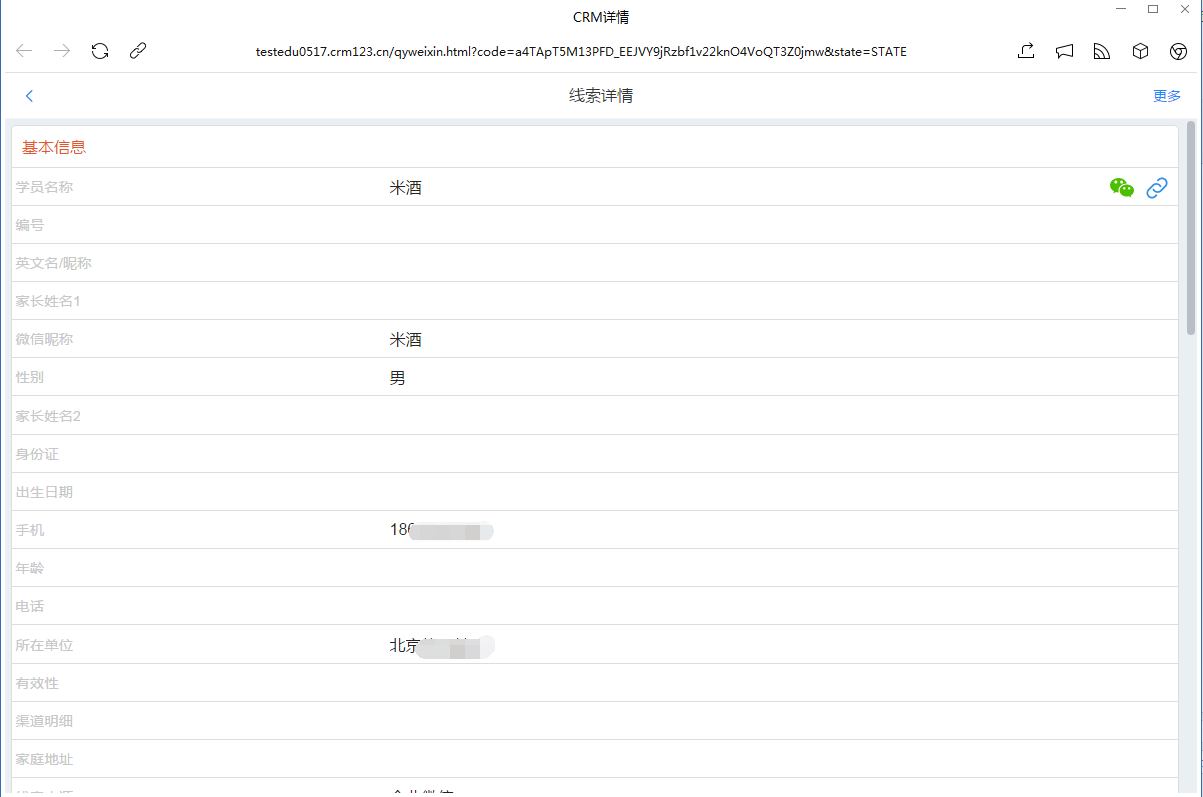
- 易客CRM实施手册
- 一、创建用户和部门
- 创建用户
- 新建部门
- 二、职能设置和角色设置
- 新建职能和角色
- 字段权限和字段使用
- 三、系统配置和视图设置
- 设置系统参数
- 设置公司信息
- 设置SMTP服务器
- 设置销售提成规则
- 隐藏成本价
- 报表权限
- 视图设置
- 视图(最新)
- 视图列表
- 视图类别
- 四、模块开发
- 五、业务对象(自定义字段)
- 模块权限
- 自定义字段
- 页面布局和显示区域
- 产品模块字段
- 产品标签字段
- 六、主菜单
- 七、审批流程
- 八、多仓库管理
- 九、字段规则
- 十、业务规则
- 十一、工作台设置
- 十二、字段修改日志
- 十三、公司账户
- 十四、回收站
- 十五、设置共享
- 自定义共享
- 全局共享
- 十六、货币币种
- 十七、客户池设置
- 十八、自定义记录编号
- 十九、首页的库存预警
- 二十、创建企业微信步骤
